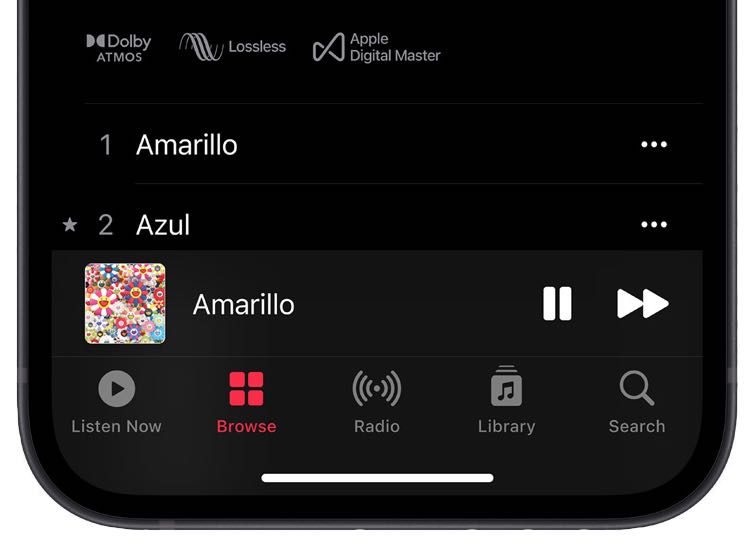
Como escuchar apple música sin pérdida de audio
29 agosto, 2022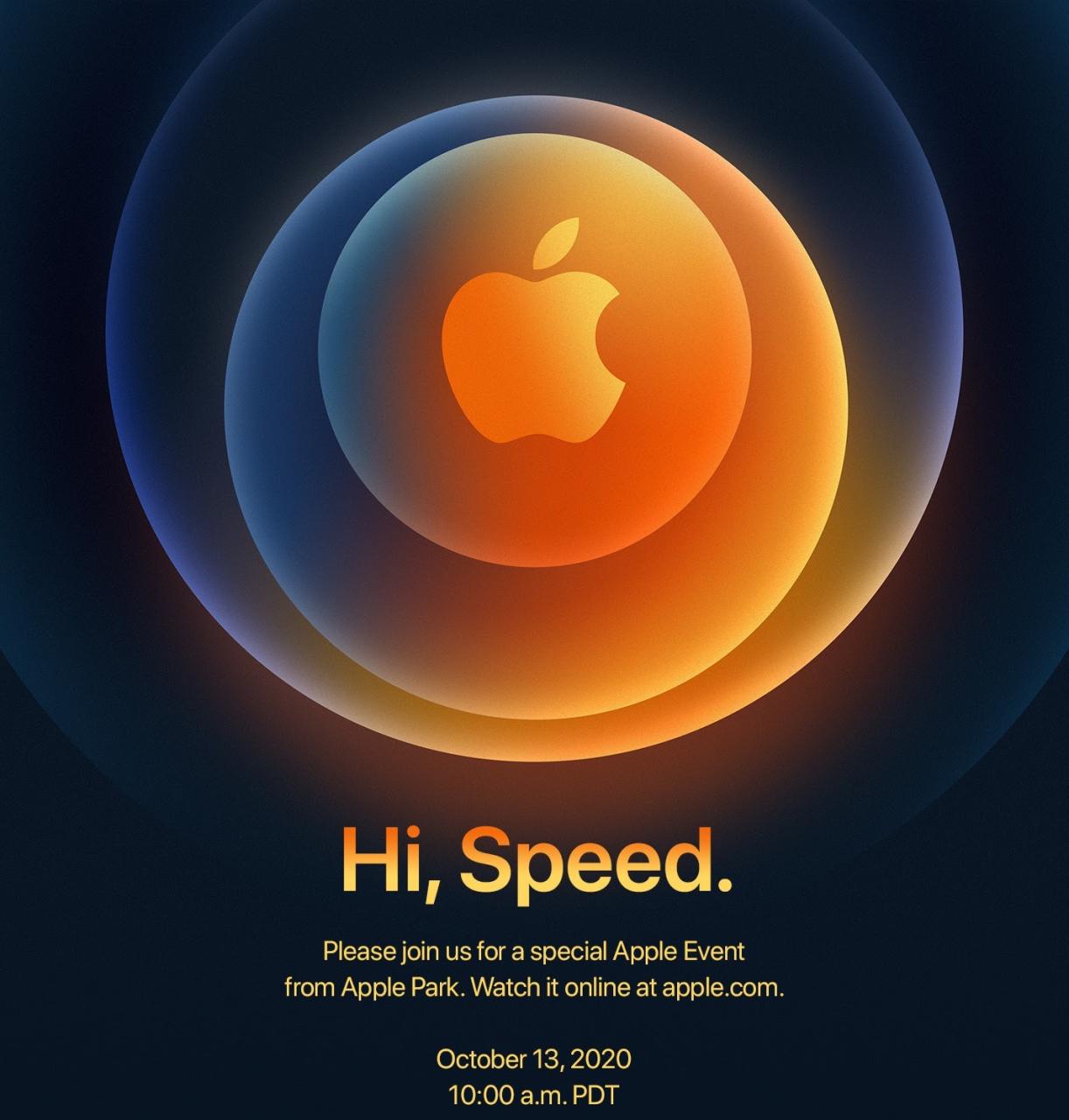
Cómo seguir el nuevo evento de iPhone 12 «Hola, Speed» de Apple el 13 de octubre en sus dispositivos
29 agosto, 2022¿Desbloquear con Apple Watch no funciona? 15 soluciones para solucionarlo
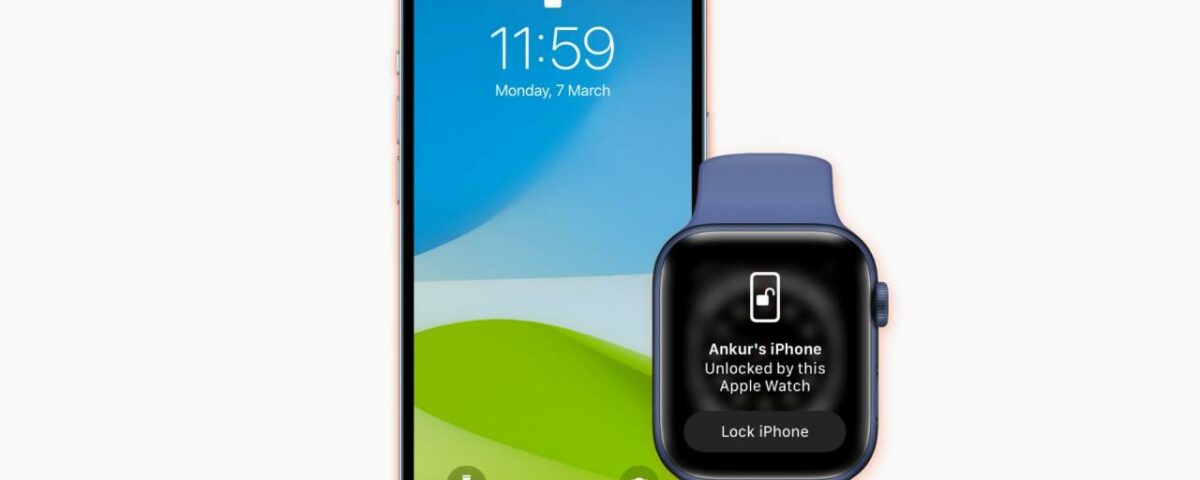
Su Apple Watch puede desbloquear automáticamente su iPhone , lo que elimina la necesidad de ingresar el código de acceso del iPhone o usar Face ID. Sin embargo, si Apple Watch no está desbloqueando el iPhone , verá errores como «No se puede comunicar con Apple Watch» o permanecerá atascado en la pantalla del código de acceso del iPhone durante unos segundos.
Esta guía enumera 15 soluciones para solucionar el problema de Desbloqueo con Apple Watch que no funciona entre su reloj y iPhone.
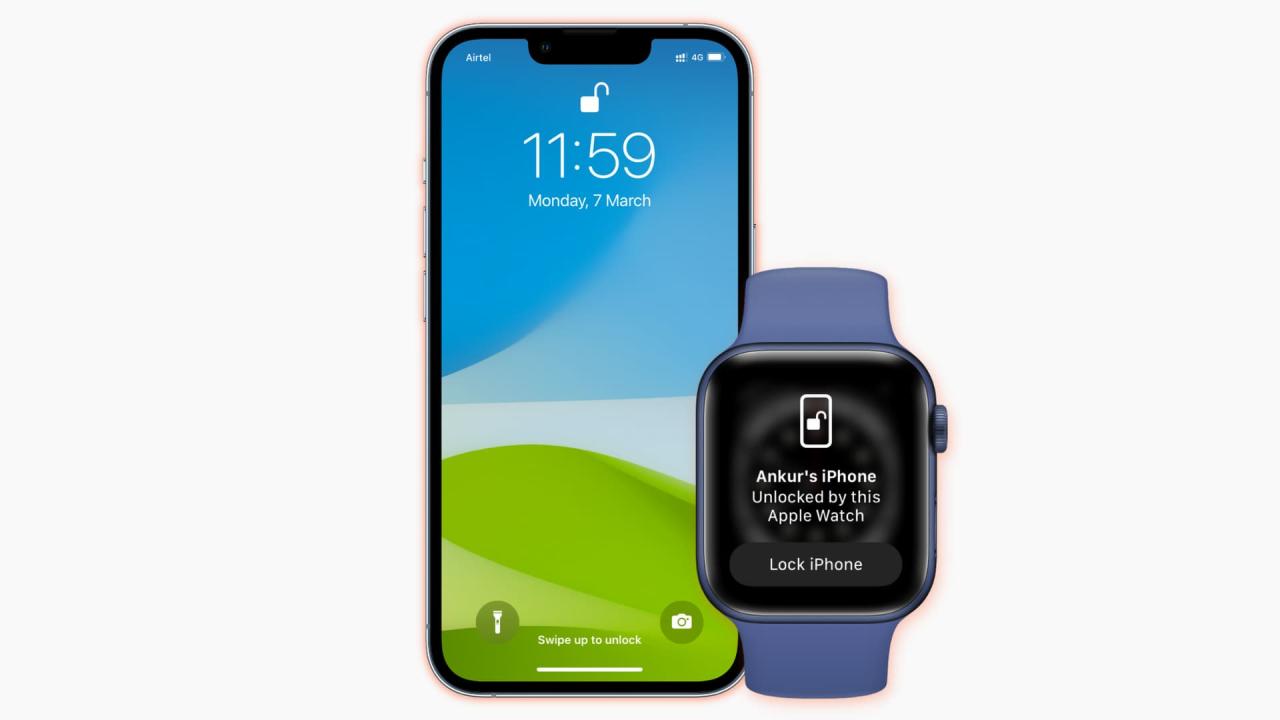
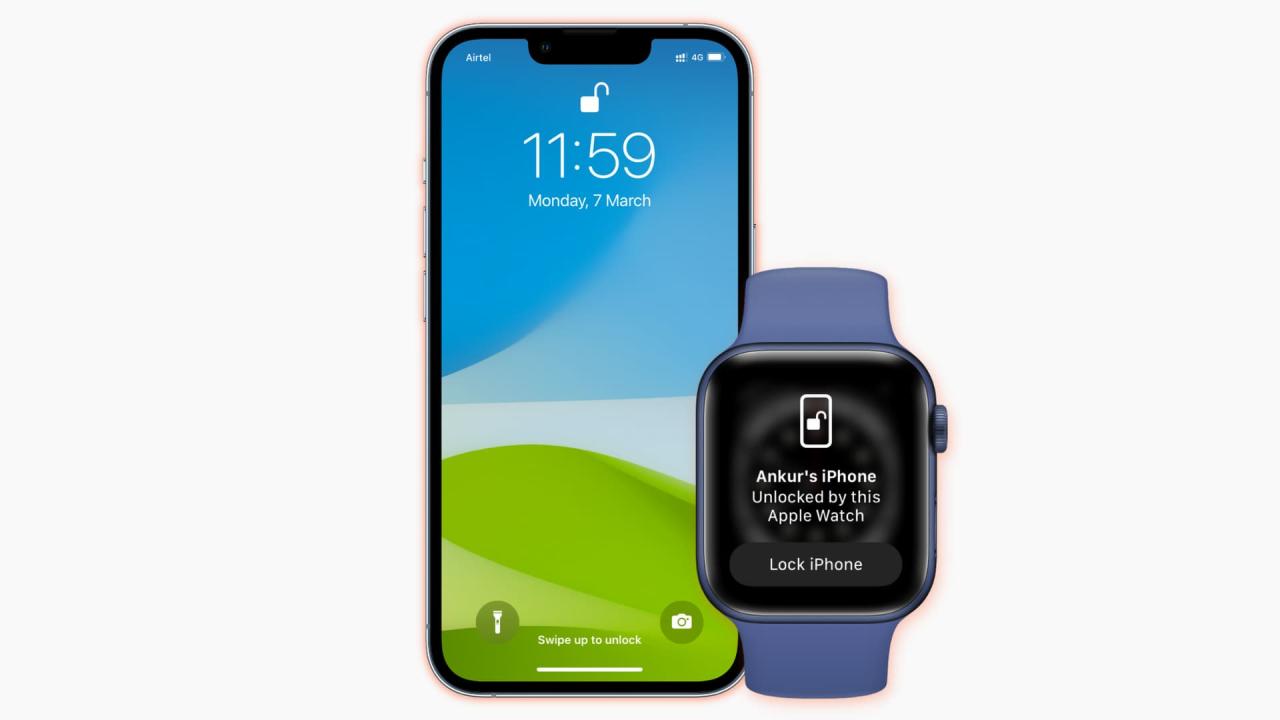
1. Dispositivos compatibles y versiones de software
Puedes desbloquear tu iPhone con tu Apple Watch si tienes:
- Un iPhone con Face ID con iOS 17.5 o posterior. Esto significa que los iPhone con el botón de inicio de Touch ID no son compatibles.
- Un Apple Watch Series 3 o posterior con watchOS 7.4 o posterior.
Consejo profesional: en el iPhone 12 o posterior, puede ignorar Desbloquear con Apple Watch y configurar su iPhone para desbloquear con Face ID incluso cuando usa una máscara .
2. Actualice su iPhone 13 a iOS 17.0.1 o posterior
El iPhone 13 con iOS 17 tiene un error en el que Apple Watch no desbloquea el dispositivo y muestra un error que dice » No se puede comunicar con Apple Watch «. Apple reconoció el problema y lo solucionó en iOS 17.0.1.
Vaya a Configuración de iPhone > General > Actualización de software . Desde aquí, asegúrese de estar en iOS 17.0.1 o posterior. Además, independientemente del modelo de iPhone, sería útil descargar e instalar la última versión de iOS.
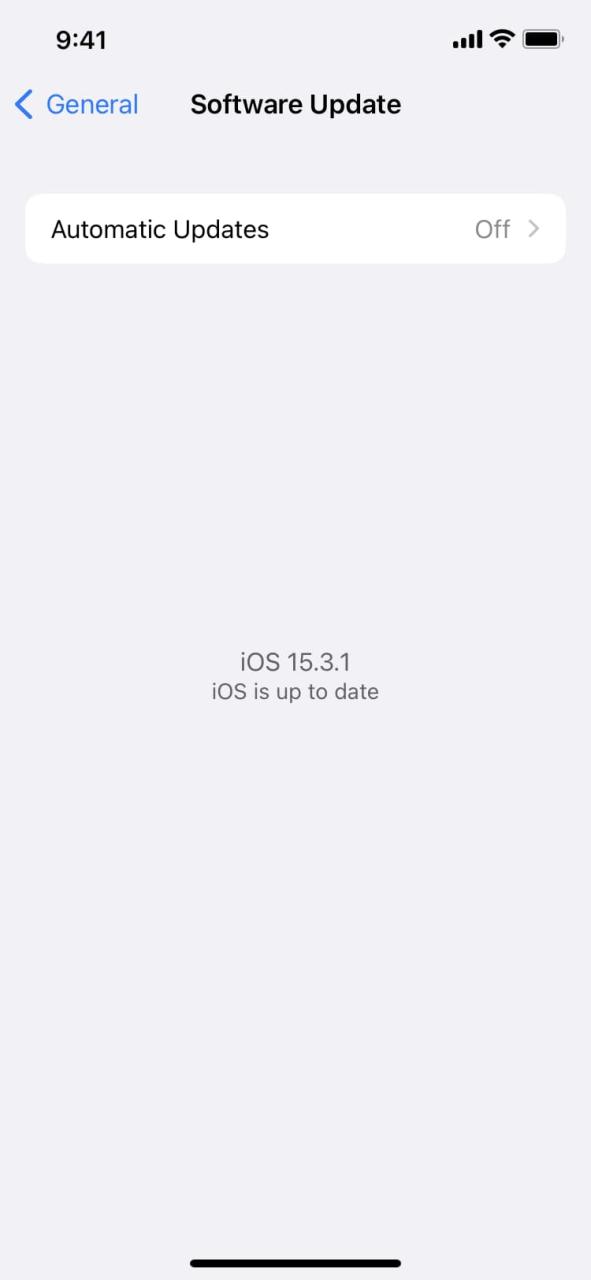
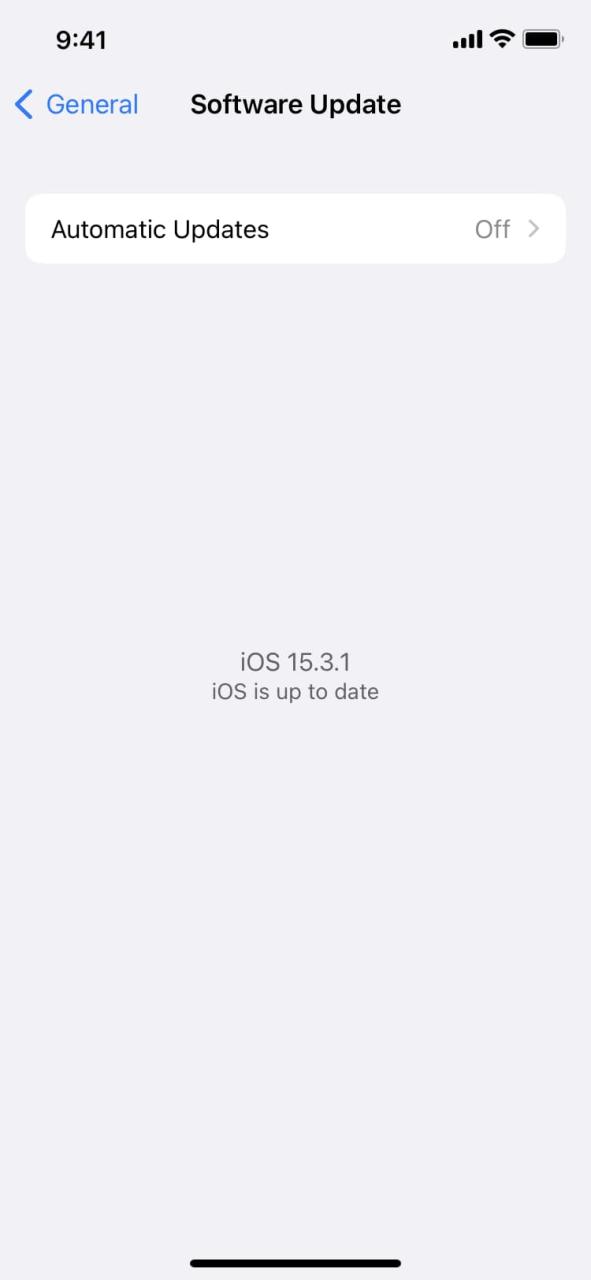
3. Desbloquear iPhone con Apple Watch funciona solo con máscara o lentes de sol
Tu Apple Watch puede desbloquear tu Mac en cualquier momento. Sin embargo, para que Apple Watch desbloquee su iPhone, su boca y nariz deben estar obstruidas con algo como una máscara , o sus ojos deben estar bloqueados con anteojos de sol o algo similar como gafas de esquí . Entonces, si espera que su Apple Watch desbloquee su iPhone sobre una mesa (lejos de su cara), no funcionará.
4. Asegúrate de llevar tu Apple Watch desbloqueado
Debes llevar el Apple Watch en tu muñeca. No se puede dejar sobre una mesa. Entonces solo su iPhone se desbloqueará automáticamente con el Apple Watch.
A continuación, ¿ves un pequeño icono de candado en la parte superior de la pantalla del Apple Watch? En caso afirmativo, eso significa que su Apple Watch está bloqueado por un código de acceso. Simplemente presione Digital Crown e ingrese su contraseña de Apple Watch para desbloquearlo. Ahora, Desbloquear con Apple Watch debería funcionar correctamente.
Nota: Apple Watch se bloquea automáticamente cuando te lo quitas de la muñeca. Tendrás que ingresar el código de acceso una vez más después de usarlo.
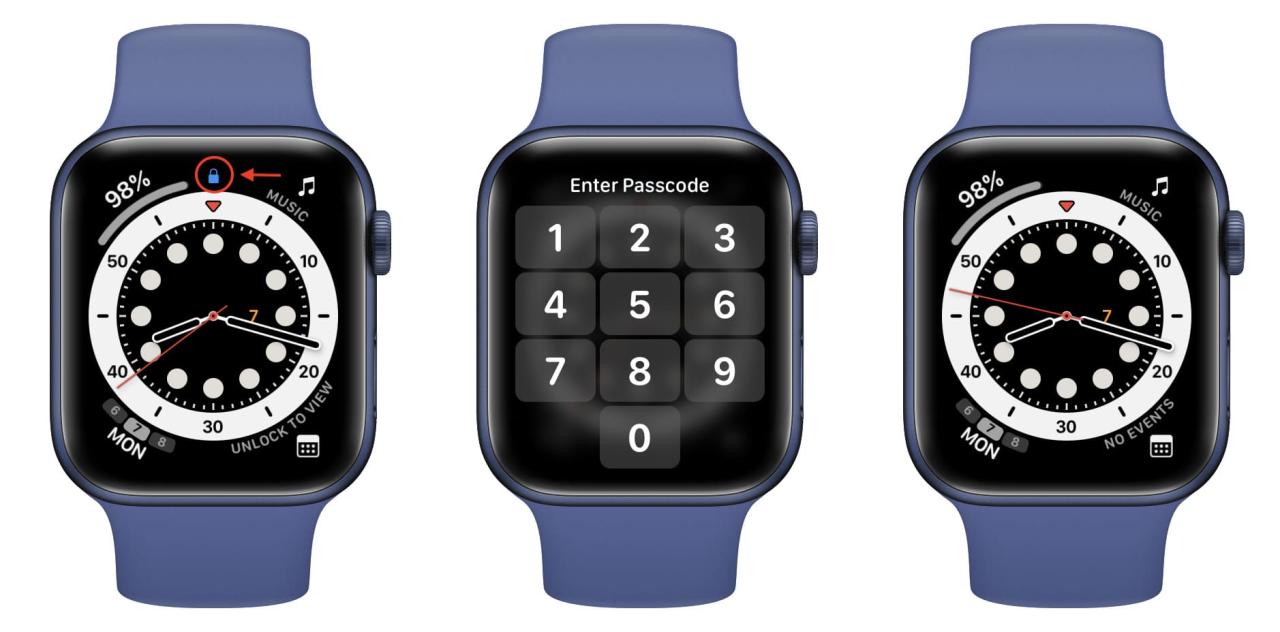
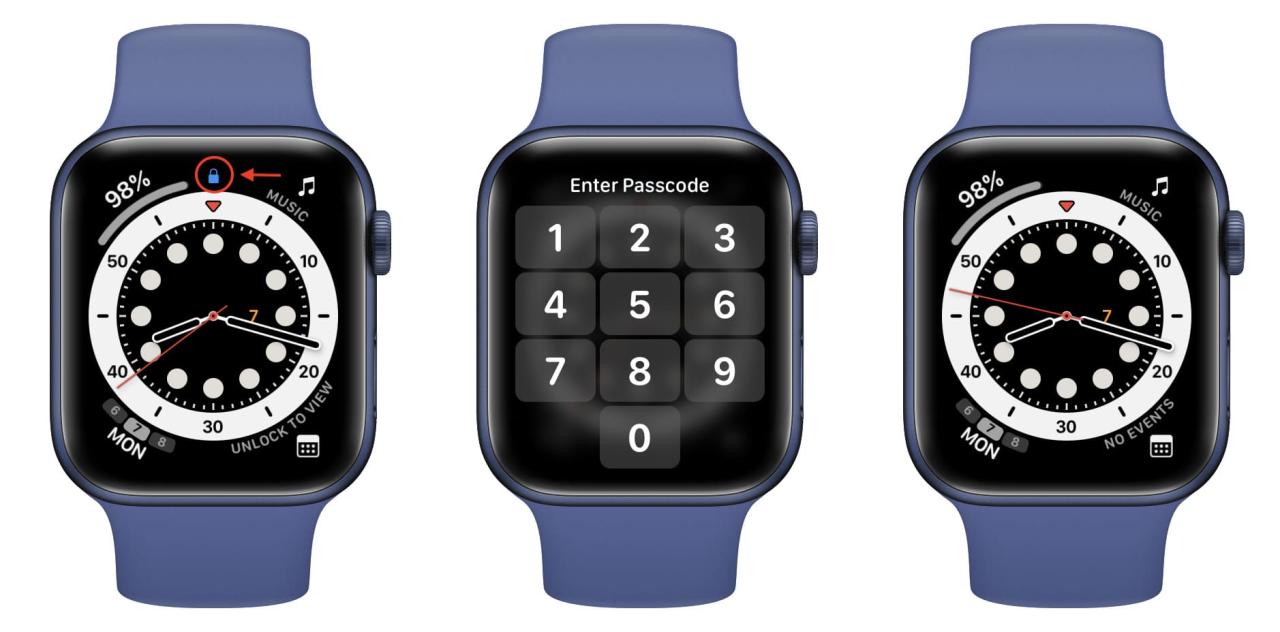
5. Habilite Wi-Fi y Bluetooth en ambos dispositivos
Cuando Wi-Fi y Bluetooth están habilitados en ambos dispositivos, su Apple Watch puede desbloquear su iPhone al establecer una conexión segura. Por lo tanto, si su iPhone no se desbloquea a través de Apple Watch, vaya a Configuración de iPhone o Centro de control y habilite Wi-Fi y Bluetooth. Está bien si el iPhone no está conectado a ninguna red Wi-Fi o toca el icono de Wi-Fi en el Centro de control para evitar que busque nuevas redes (es decir, el icono azul de Wi-Fi se vuelve blanco).
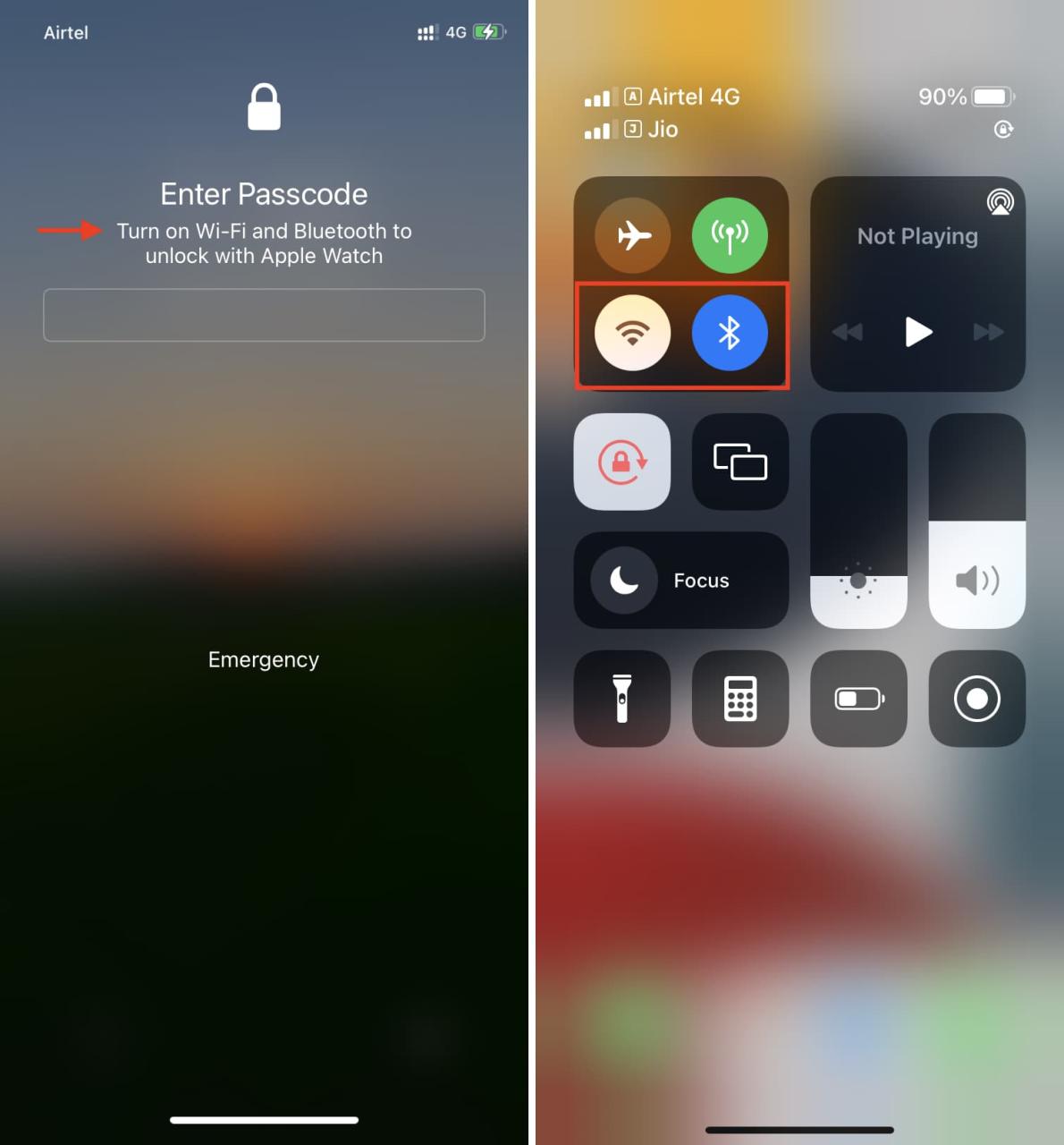
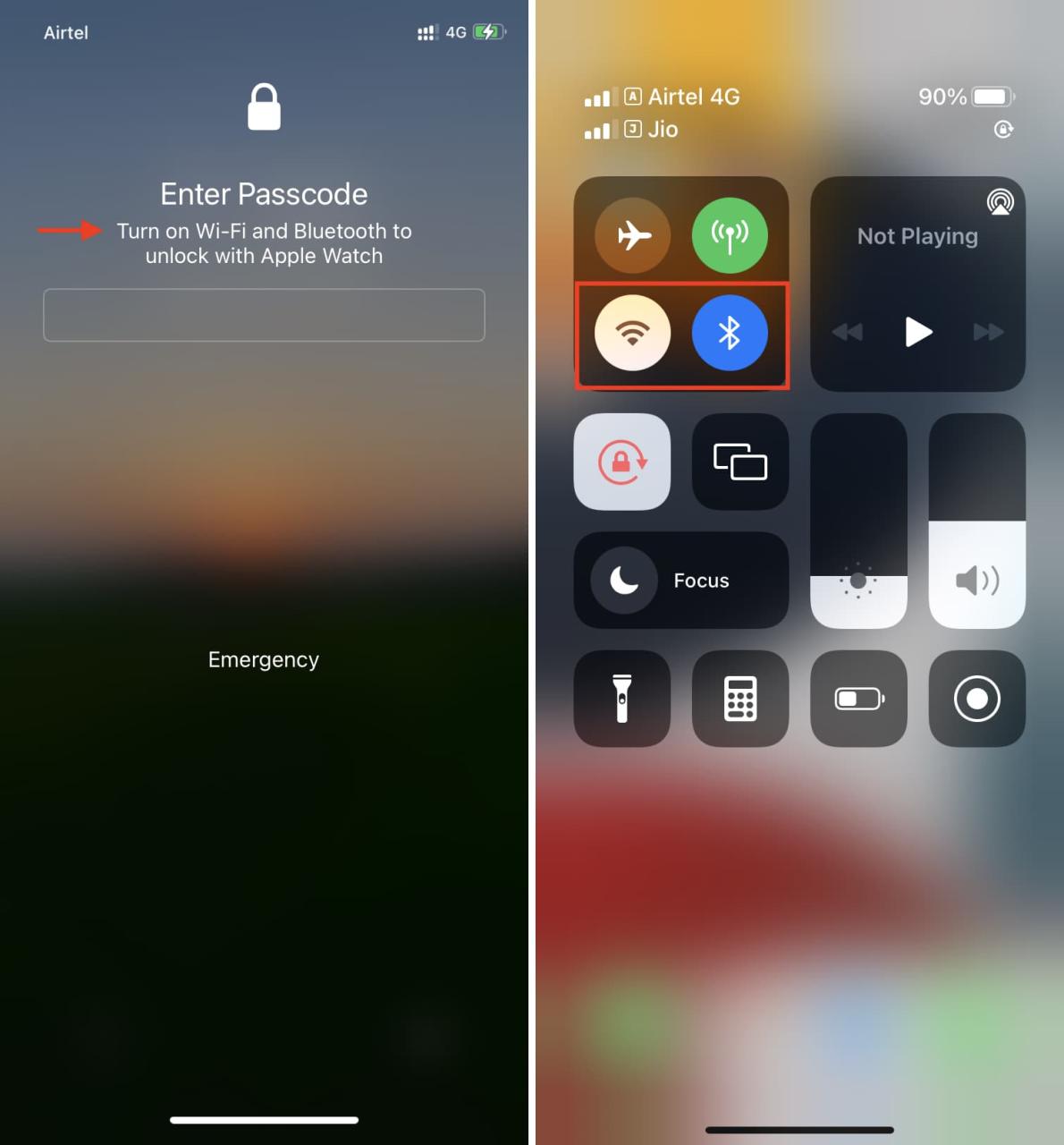
Siga estos pasos para verificar la configuración de Wi-Fi y Bluetooth en su Apple Watch:
- Presiona Digital Crown para ver todas las aplicaciones y toca Configuración .
- Toque Wi-Fi y asegúrese de que esté activado.
- Vuelva y toque Bluetooth y asegúrese de que esté activado.
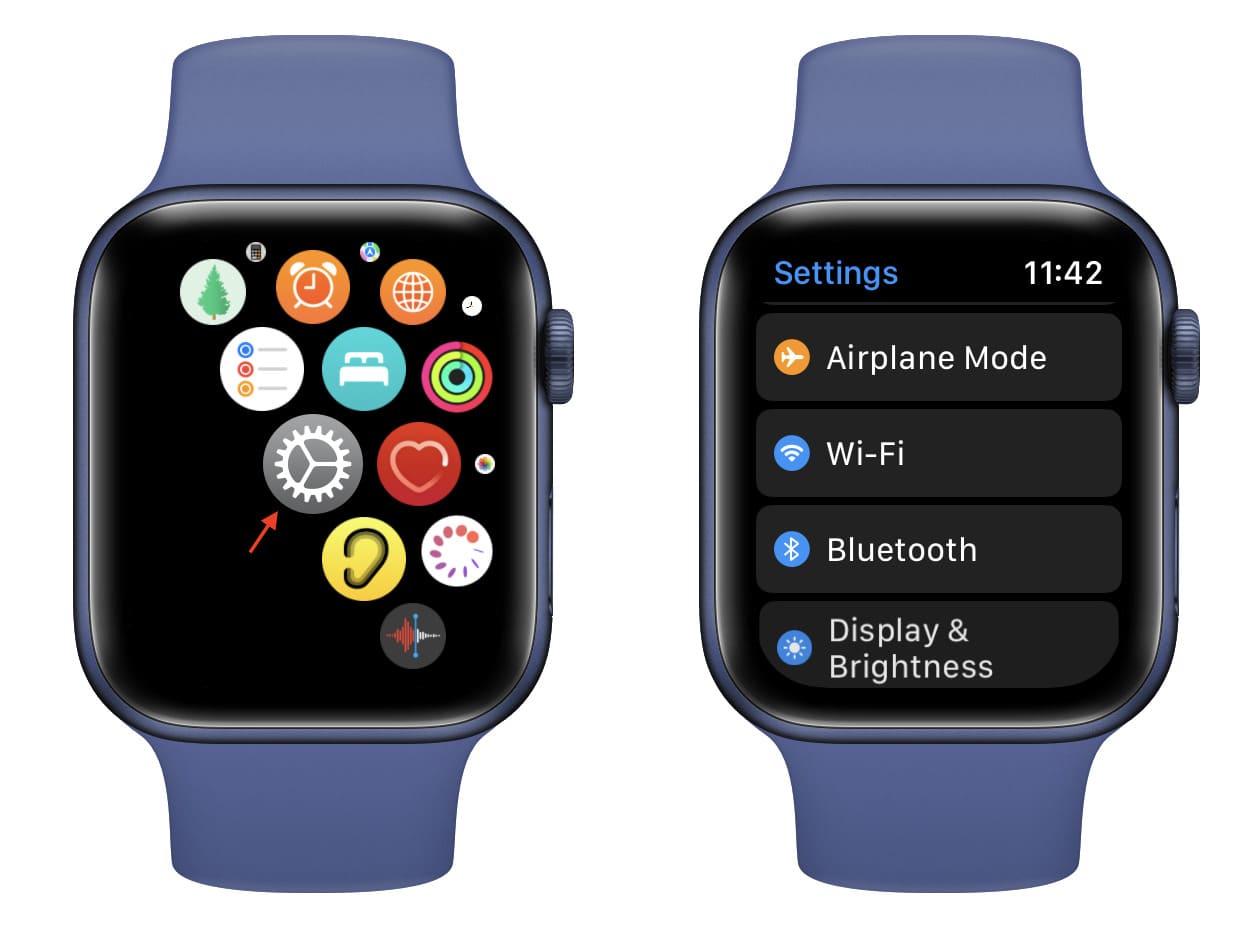
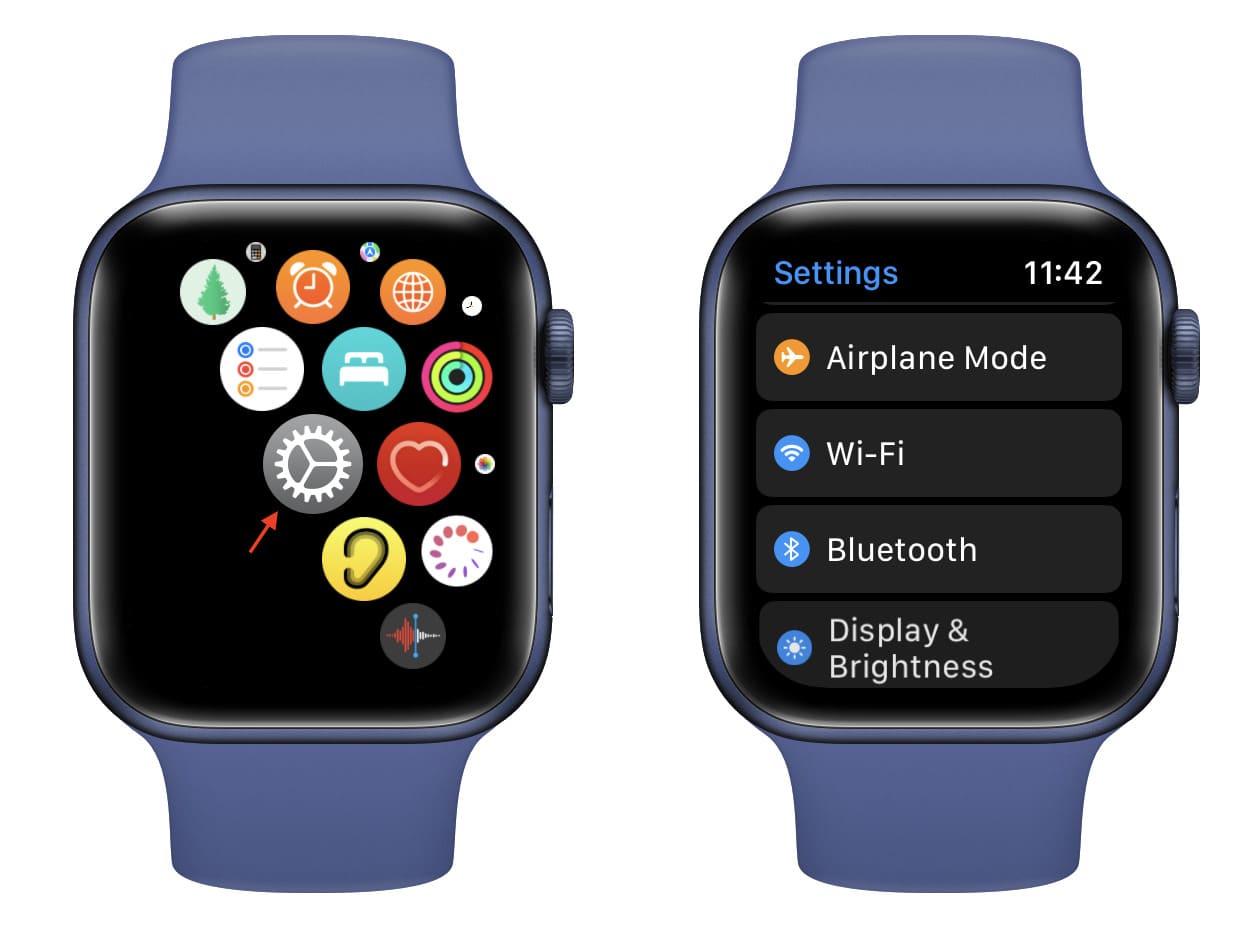
6. Conecta tu iPhone y Apple Watch
Una vez que habilita Bluetooth (y Wi-Fi) en su iPhone y Apple Watch, se conectan automáticamente. Para verificar, deslice hacia arriba desde la parte inferior de la pantalla de Apple Watch para abrir su Centro de control. Aquí, si ve un pequeño ícono verde de iPhone , eso significa que su Apple Watch está conectado a su iPhone. Si ve un ícono de iPhone rojo , vuelva a verificar Wi-Fi y Bluetooth. Apagarlos y volverlos a encender también ayudará.
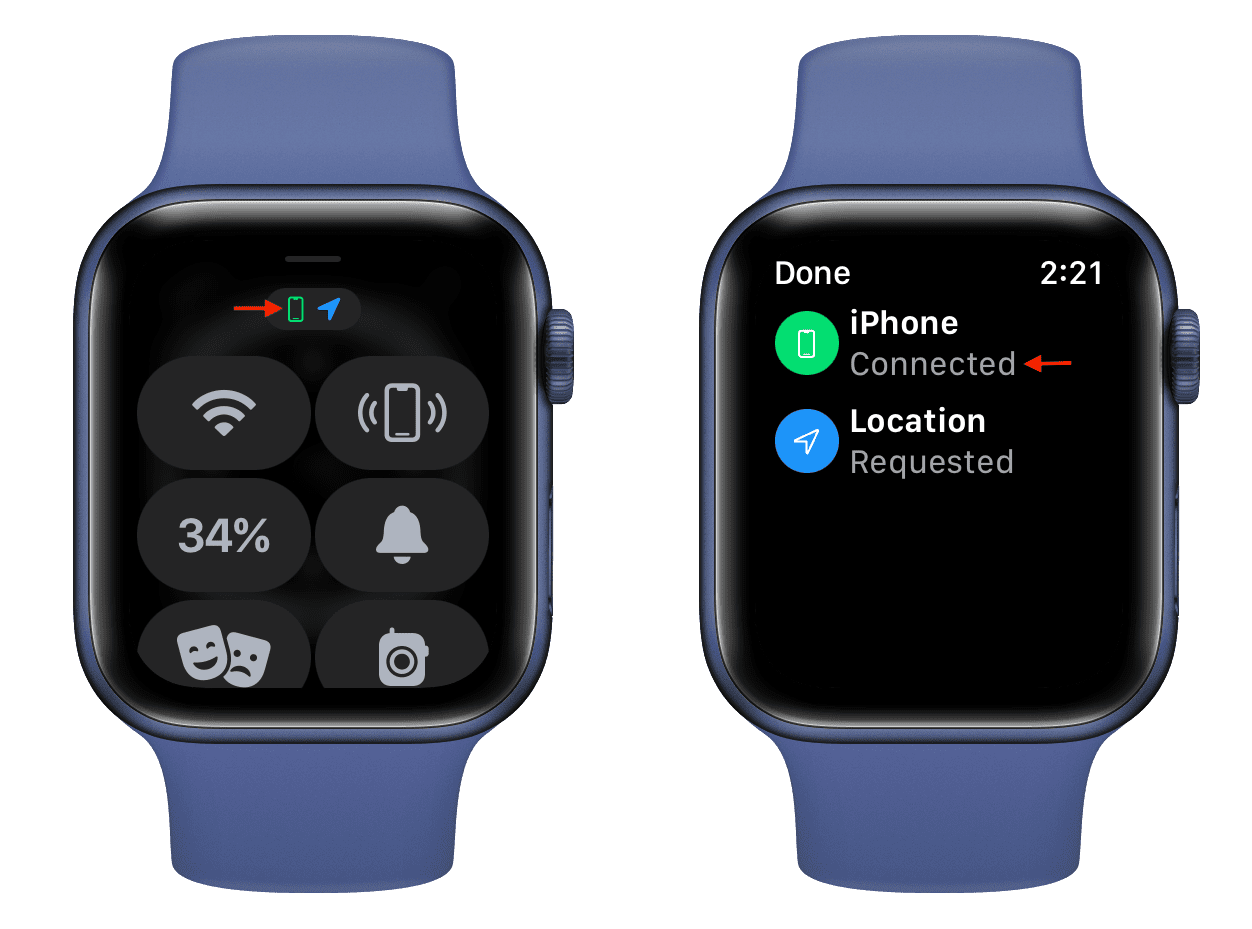
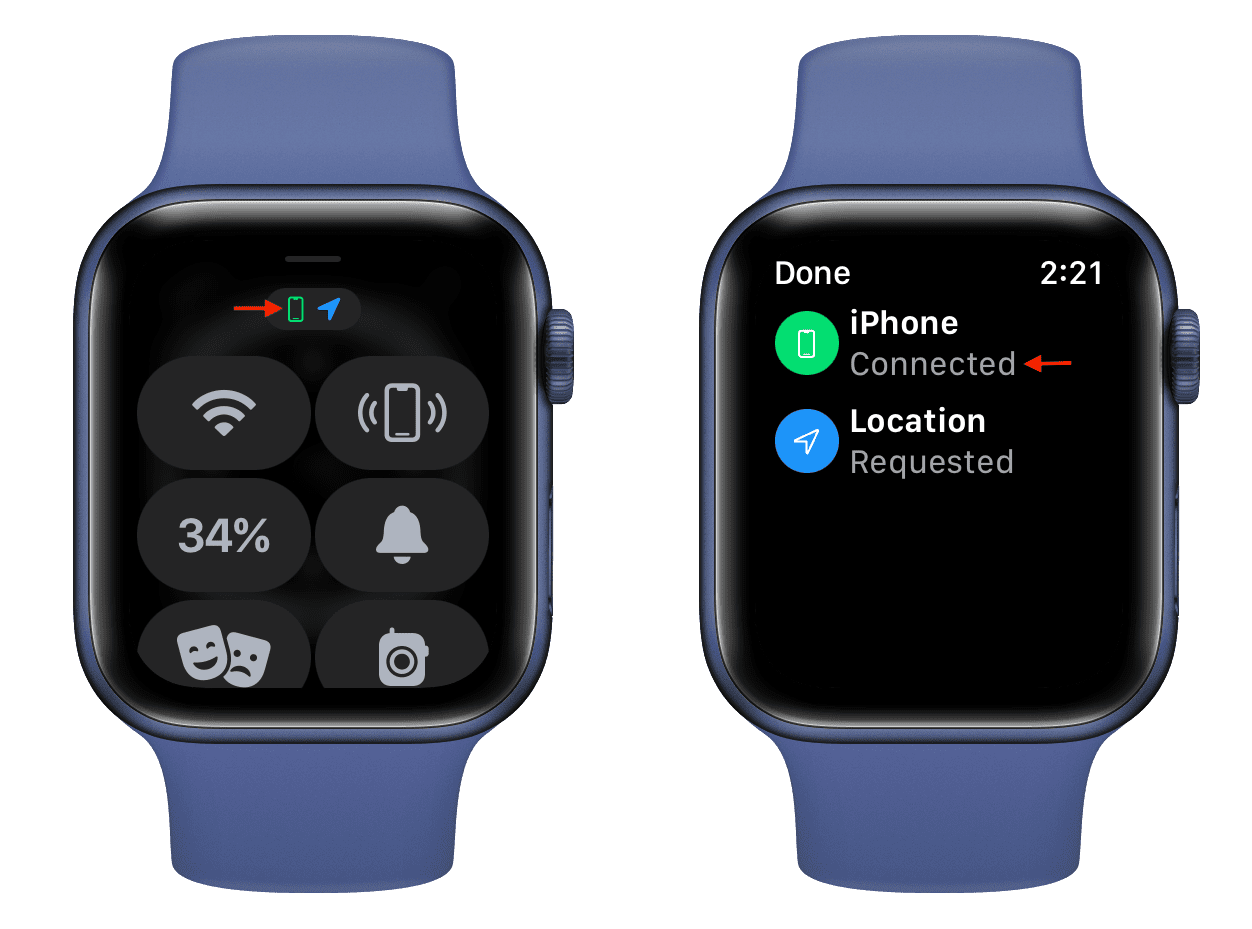
Debe leer: Cómo saber si su Apple Watch está conectado a Internet o no
7. Tendrás que ingresar el código de acceso una vez
Su iPhone le pedirá que ingrese manualmente el código de acceso del iPhone después de reiniciarlo o desbloquear el Apple Watch. Una vez que ingrese el código de acceso, Desbloquear con Apple Watch funcionará para todos los futuros intentos de desbloqueo.
8. Habilitar y deshabilitar el modo avión
Activar y desactivar el Modo avión desconecta las señales de radio como Wi-Fi y Bluetooth. Este pequeño truco actualiza los protocolos inalámbricos y, por lo general, soluciona los problemas de comunicación.
En iPhone:
- Abra el Centro de control deslizando hacia abajo desde la parte superior derecha de la pantalla donde se encuentra el ícono de la batería.
- Toca el icono del avión y se volverá amarillo.
- Después de esperar 15 segundos, toque el mismo icono para desactivar el Modo avión.
En el reloj de Apple:
- Deslice hacia arriba desde la parte inferior de la esfera del reloj para abrir el Centro de control.
- Toca el icono del avión y se volverá amarillo.
- Después de 15 segundos, toque el mismo icono para desactivar el Modo avión.
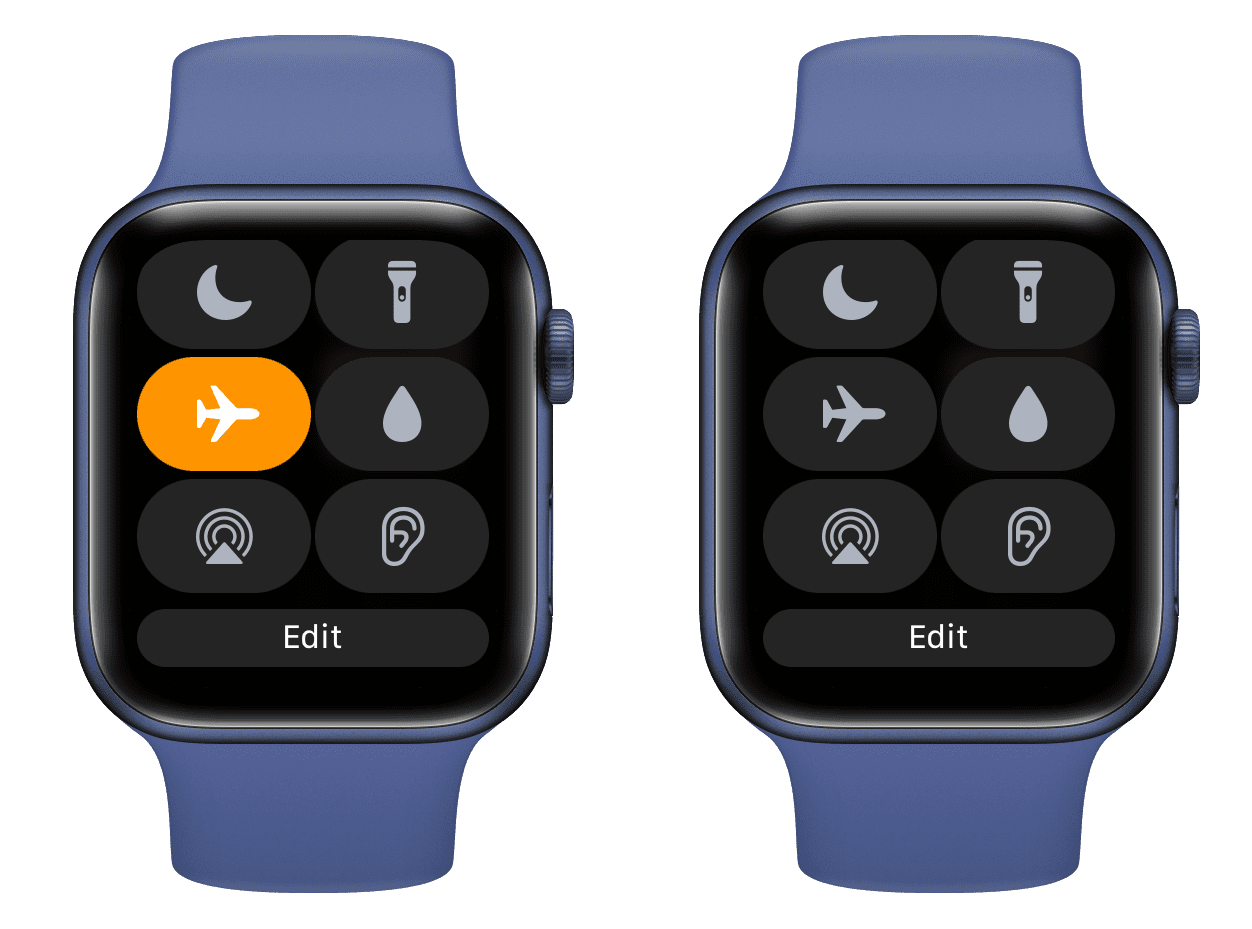
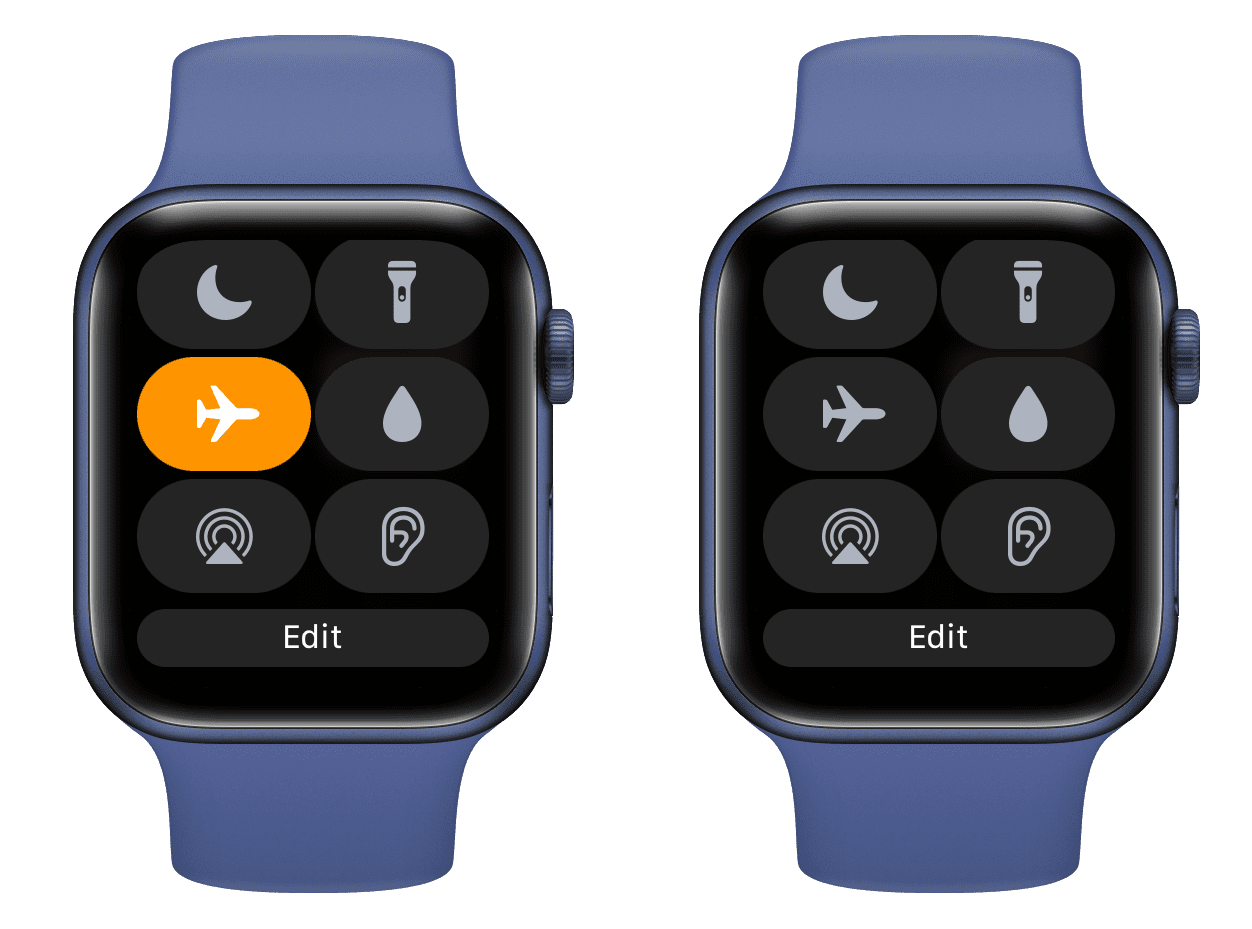
9. Reinicie ambos dispositivos
Si no ha reiniciado su iPhone o Apple Watch en mucho tiempo, las fallas temporales pueden causar tales inconvenientes. Para solucionar esto, apague ambos dispositivos, espere un minuto y vuelva a encenderlos. Después de eso, ingrese manualmente el código de acceso una vez en su iPhone y Apple Watch. Su Apple Watch debería desbloquear su iPhone automáticamente a partir de ahora.
10. Deshabilite y vuelva a habilitar Desbloquear con Apple Watch
Si su Apple Watch no desbloquea su iPhone incluso después de cumplir con los requisitos anteriores, siga estos pasos para desactivar esta función y volver a activarla.
Aquí se explica cómo arreglar el iPhone que no se desbloquea con Apple Watch:
- Abra Configuración de iPhone y toque ID de rostro y código de acceso .
- Desactiva Desbloquear con Apple Watch .
- Reinicia tu iPhone.
- Vaya a Configuración de iPhone , toque ID de cara y código de acceso , y habilite Desbloquear con Apple Watch una vez más.
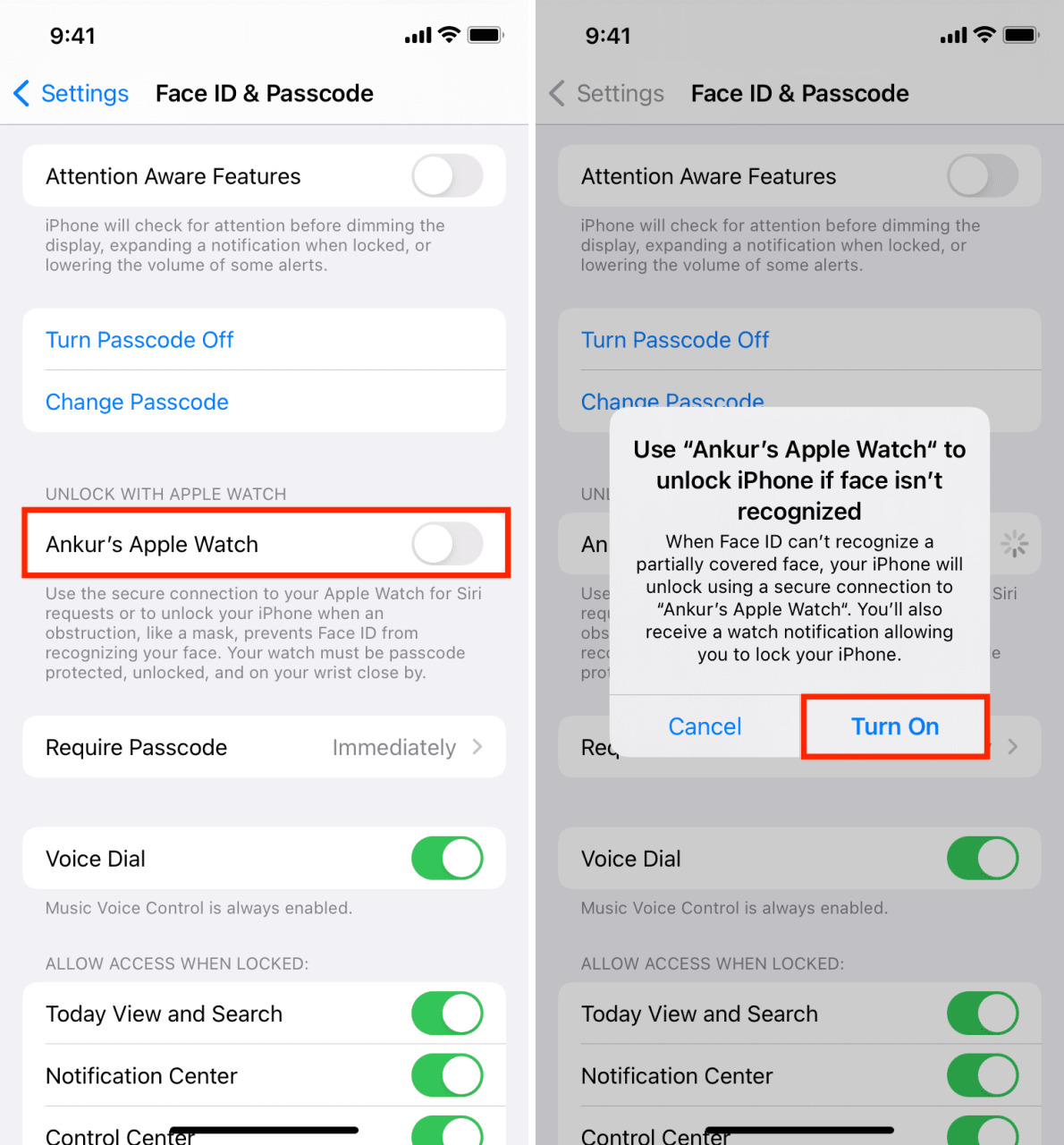
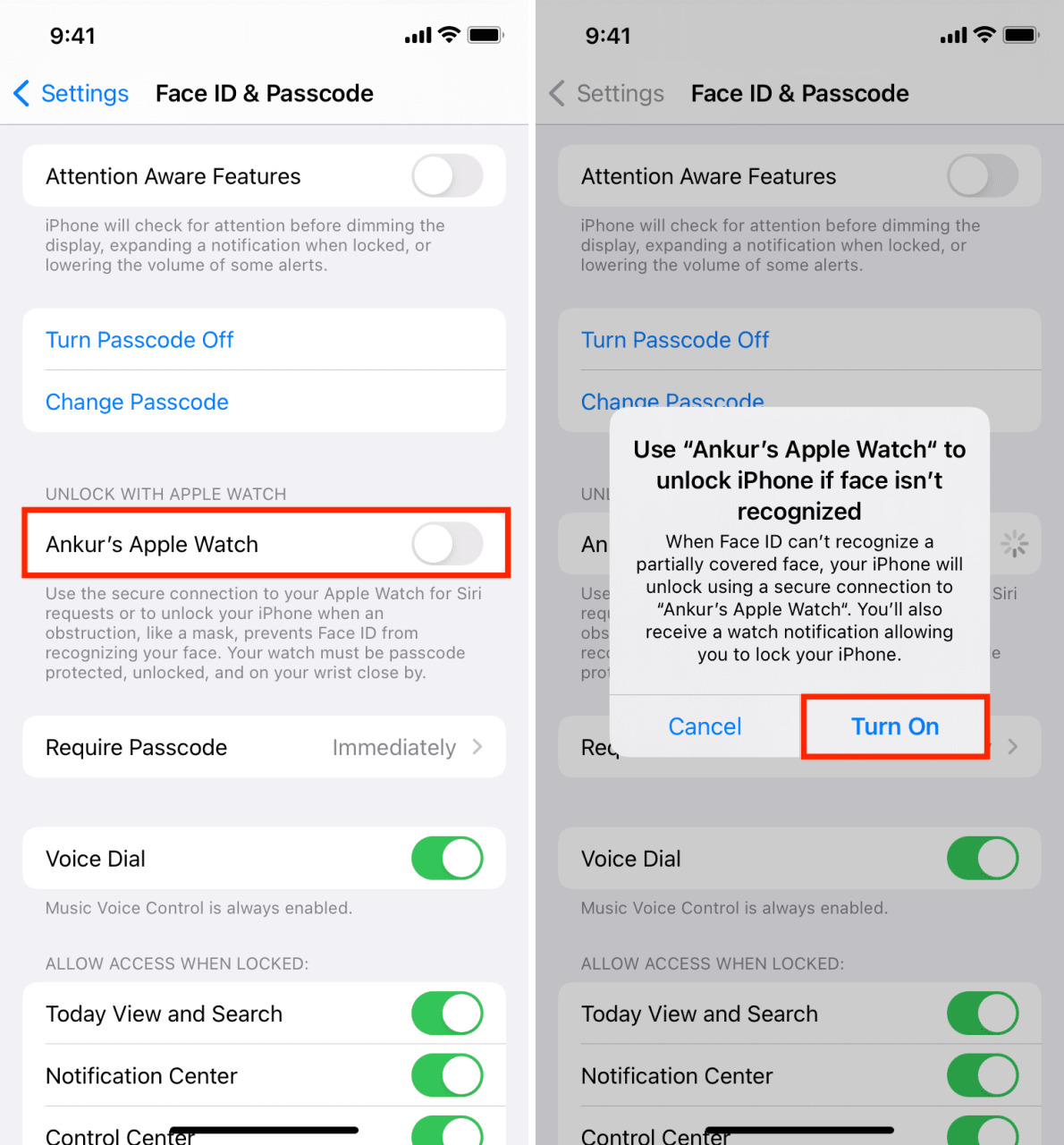
11. Active el código de acceso y la detección de muñeca en Apple Watch
Su Apple Watch puede desbloquear su iPhone solo cuando haya configurado un código de acceso y habilitado la detección de muñeca. Los siguientes pasos ayudarán a confirmarlo:
- Abra la aplicación Watch en su iPhone y toque Código de acceso en la sección Mi reloj.
- En caso de que no haya configurado un código de acceso, toque Activar código de acceso y hágalo.
- Si dice Desactivar código de acceso y Cambiar código de acceso , eso significa que ya ha cumplido la condición. Desde abajo, también asegúrese de que la Detección de muñeca esté habilitada. Después de eso, toque Desactivar código de acceso e ingrese el código de acceso en su Apple Watch para deshabilitarlo. A continuación, toca Activar código de acceso y configúralo de nuevo.
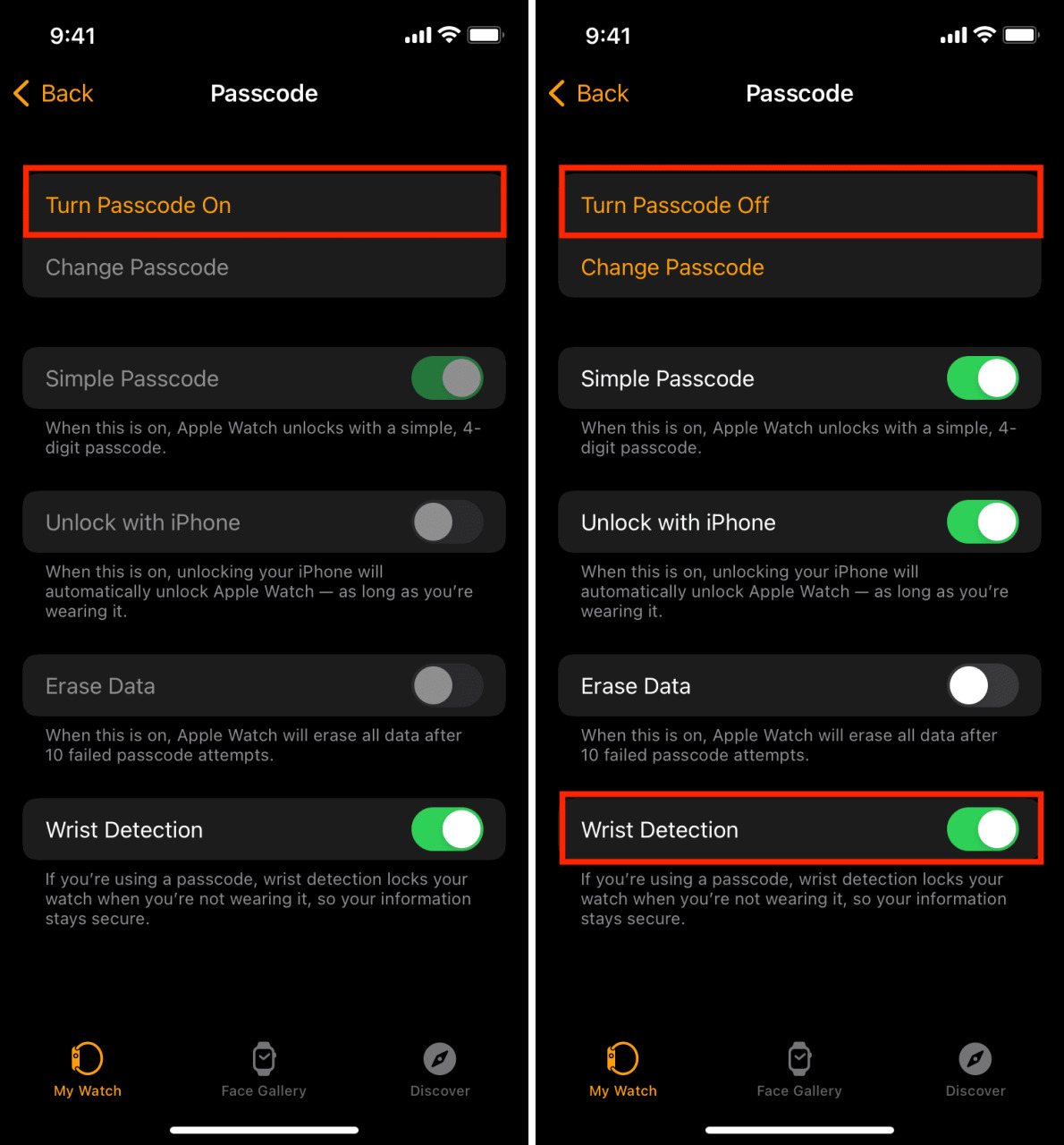
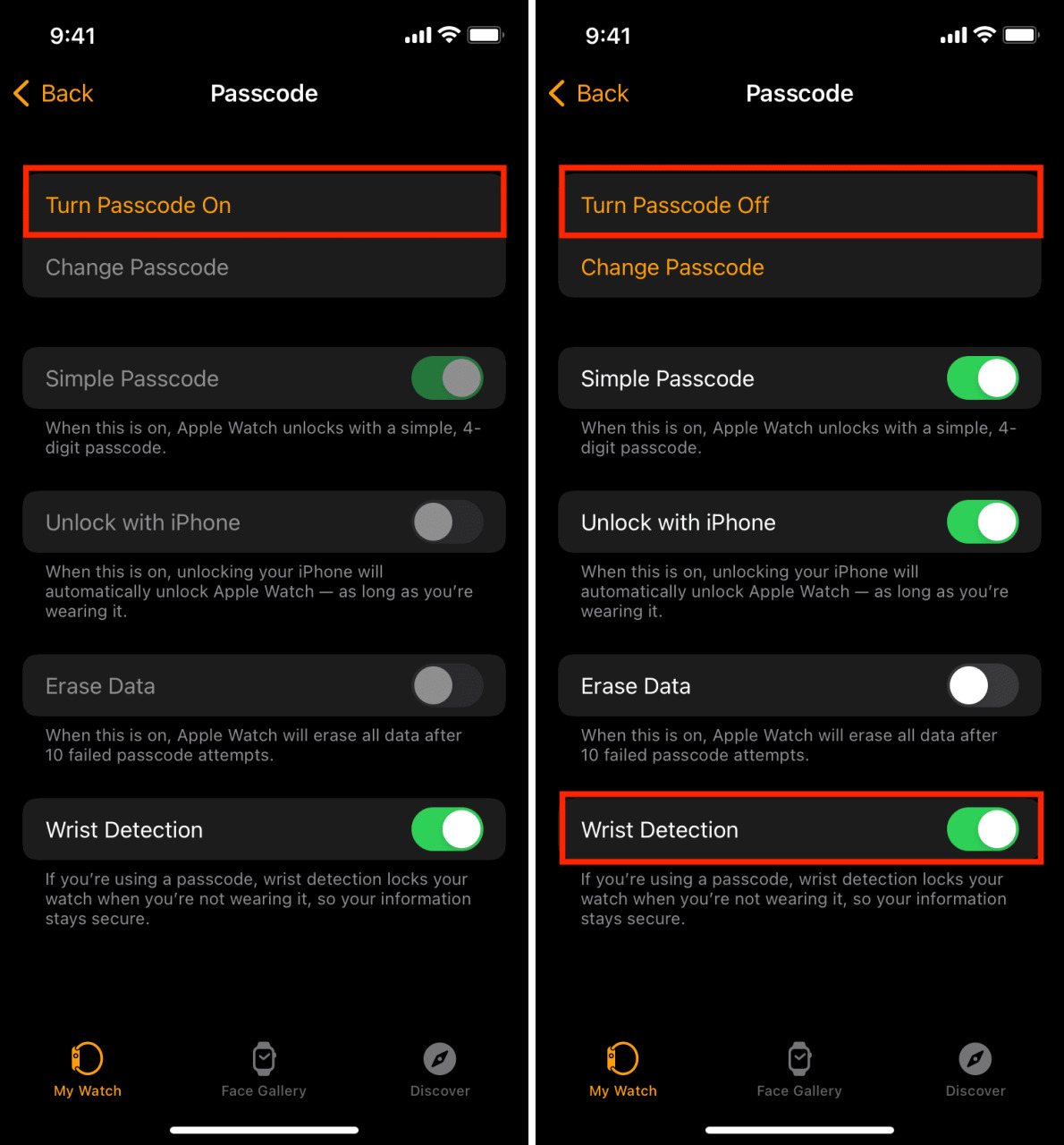
Sugerencia: algunos usuarios han tenido éxito al desactivar Desbloquear con iPhone .
12. Actualiza tu Apple Watch
Si las cosas siguen sin ir bien, actualiza tu Apple Watch desde los Ajustes del dispositivo. También puede ir a la aplicación Watch > General > Actualización de software para obtener la última versión de watchOS.
Relacionado: ¿No se puede instalar la actualización en Apple Watch? Aquí se explica cómo solucionarlo.
13. Restablecer la identificación facial del iPhone
Así es como se hace:
- Abra Configuración de iPhone y toque ID de rostro y código de acceso .
- Presiona Restablecer ID de rostro .
- Toque Configurar Face ID > Comenzar y complete el proceso. Esto debería solucionar el problema de desbloqueo fallido con Apple Watch.
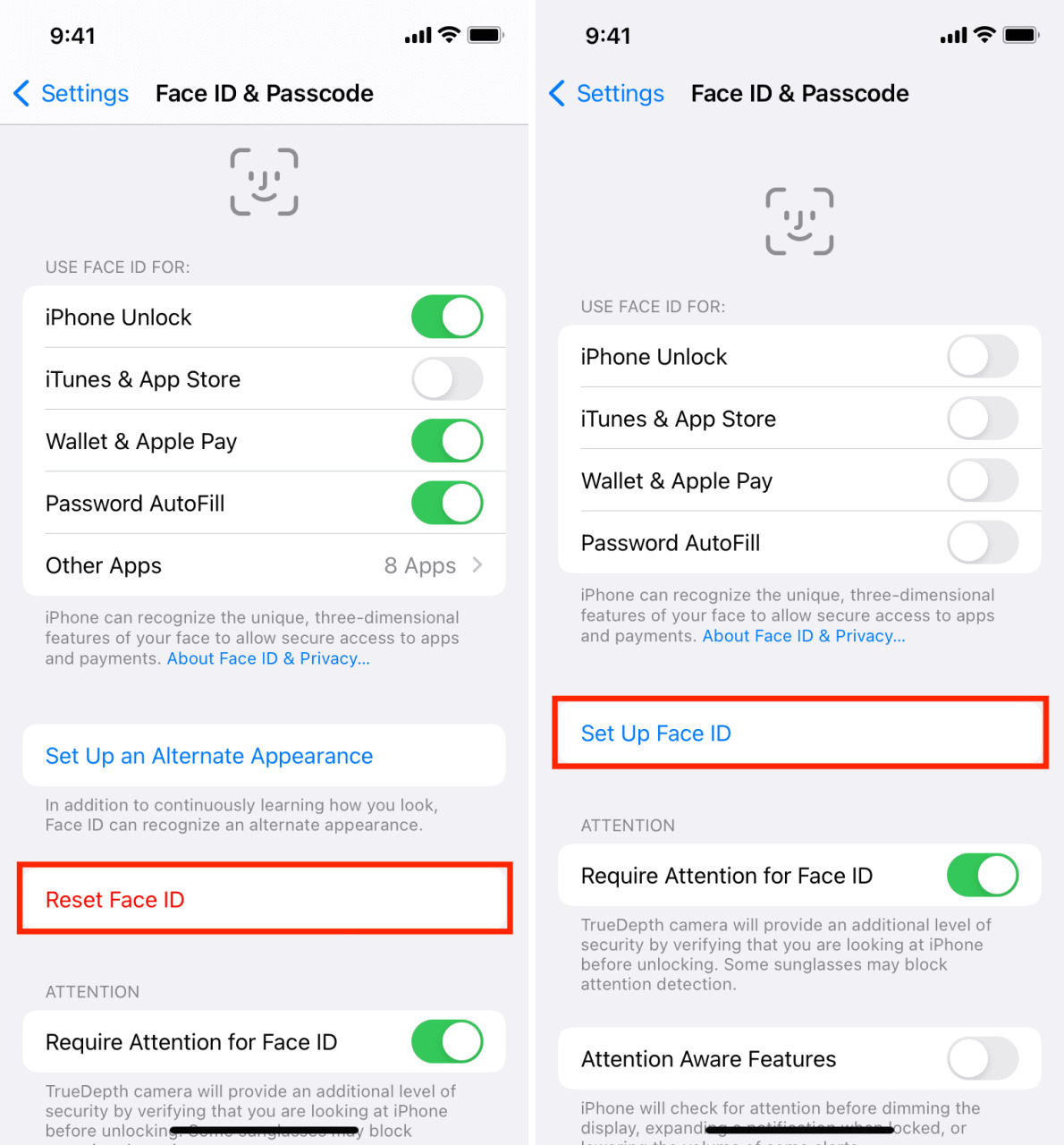
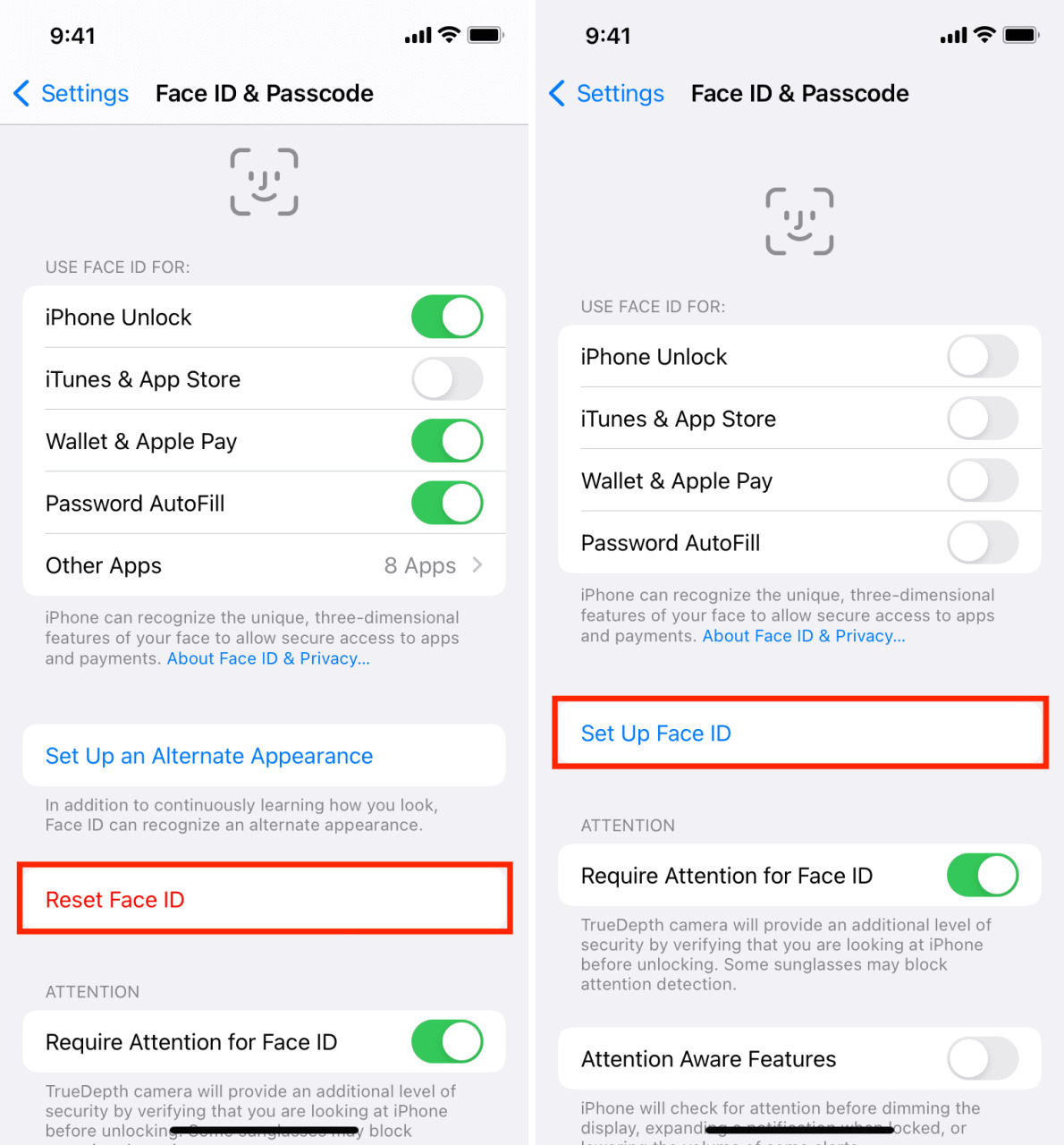
Relacionado: Configurar una apariencia alternativa usando Face ID
14. Restablecer la configuración de red del iPhone
Apple Watch se comunica con su iPhone a través de Wi-Fi y Bluetooth para desbloquearlo. Si ninguna de las soluciones anteriores soluciona el problema, restablezca la configuración de red de su iPhone .
15. Desvincula y vuelve a vincular tu Apple Watch
¿Todavía no están las cosas en orden? Desvincula tu Apple Watch y vuelve a vincularlo. Esto hará una copia de seguridad de su Apple Watch y luego la borrará. Después de eso, configure su Apple Watch nuevamente, y debería solucionar los problemas actuales relacionados con el desbloqueo de su iPhone.
Echa un vistazo a continuación:
- Cómo ahorrar batería en Apple Watch
- Más de 30 cosas que hacer y saber después de comprar un Apple Watch
- Por qué tu Apple Watch puede ser lento y 17 consejos para hacerlo más rápido






